Layer Mask apa sih yang kalian ketahui tentang mask? ya jika di artikan mask adalah topeng yang berarti menutupi. nah disni jika di photoshop menutupi apa? yang di maksud menutupi disini ketika objek diberikan layer mask maka objek tersebut akan tertutup oleh mask atau bisa kita bilang hilang sebagian objek tersebut. nah mask di photoshop itu ada dua ya teman, pertama create clipping mask dimana objek akan masuk ke layer dibawahnya dan membentuk seperti objek dibawahnya misanya dibawahnya huruf atau font maka objek yang dimasukkan ke clipping mask tersebut akan berbentuk font dan yang ke dua adalah layer mask dimana kita menutupi sebagian objek dengan menggunakan dua warna yaitu hitam dan putih fungsinya jika yang hitam untuk menghilangkan objek dan yang putih untuk menampilkan objek.
oke jika kalian penasaran bagaimana dengan layer mask ikuti tutorialnya dibawah ini ya, langkah demi langkah kalian ikuti.
pertama kalian masukkan terlebih dahulu 2 foto yang akan kita edit, disini foto yang akan kita mask harus berada di atas ya dan posisinya menutupi foto kedua.

selanjutnya dibagian foto pertama yang berada di atas foto kedua kita beri layer mask.
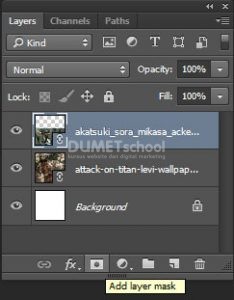
maka di layer pertama akan muncul kotak berwaran putih, nah itulah yang di sebut dengan layer mask.
![]()
cara menggunakannya yaitu dengan menggunakan warna, disini kita akan memberi warna dengan menggunakan brush ya.

setelah itu atur warnanya menjadi hitam

jika sudah coba kalian klik foto yang sudah di beri layer mask.
maka sebagian foto akan menghilang sesuai dengan brush yang kita buat di layer mask.

jika kita ingin menampilkan kembali ubah terlebih dahulu warna brush menjadi warna putih, kemudian klik kembali di layer mask foto pertama.
maka ketika pertam tadinya hilang akan muncul kembali sesuai goresan brush yang kalian buat.
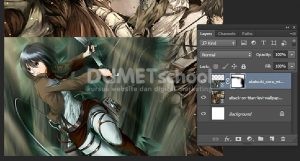
oke sampai disni ya tutorial yang saya bagikan hari ini, semoga bermanfaat untuk kalian yang ingin belajar photoshop.





